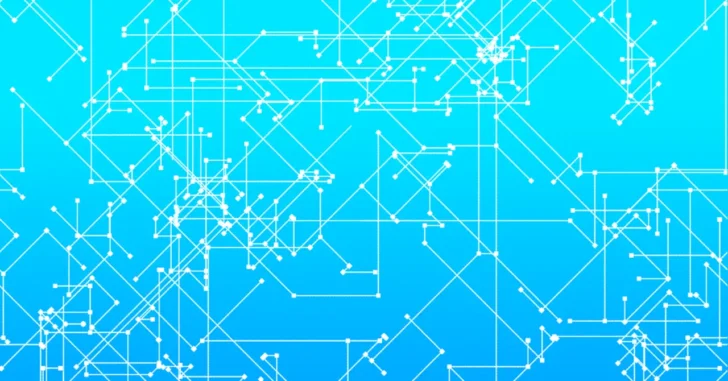
スマートフォンで、インターネット接続できないなどのネットワーク通信関連のトラブルが発生した際、まず確認したいのが、Wi-Fiやモバイルデータ通信がオンに設定されているかという点と、端末に正しくIPアドレスが設定されているかという点です。
そこでここでは、AndroidスマホやiPhoneで、Wi-Fi接続時やモバイルデータ通信時のそれぞれで、端末に設定されているIPアドレスを確認する方法を紹介します。
目次
Androidスマホの場合
Wi-Fi接続時
Androidスマホを自宅などでWi-Fi接続しているときに、端末に設定されているIPアドレスを確認する手順は、次のとおりです。
まず、Androidの「設定」を開き、メニューから「ネットワークとインターネット」>「Wi-Fi」を順にタップします。
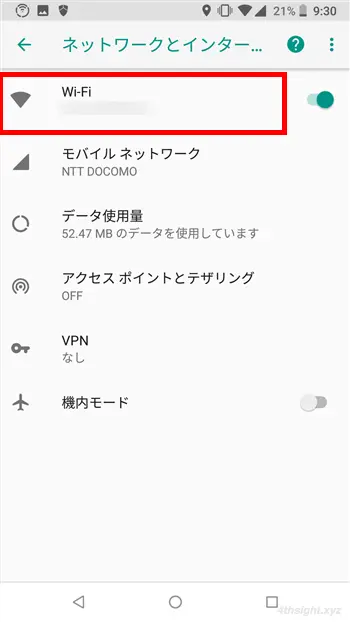
「Wi-Fi」画面が表示されるので、現在接続しているアクセスポイント(「接続済み」と表示されています)をタップします。
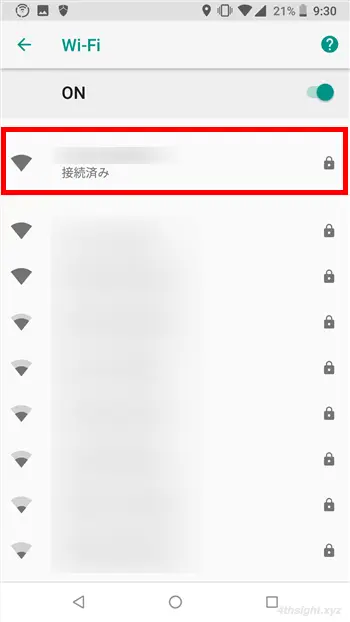
「ネットワーク情報」画面が表示され「ネットワークの詳細」欄で、現在設定されているIPアドレスやゲートウェイアドレス、サブネットマスク、DNSアドレスを確認できます。
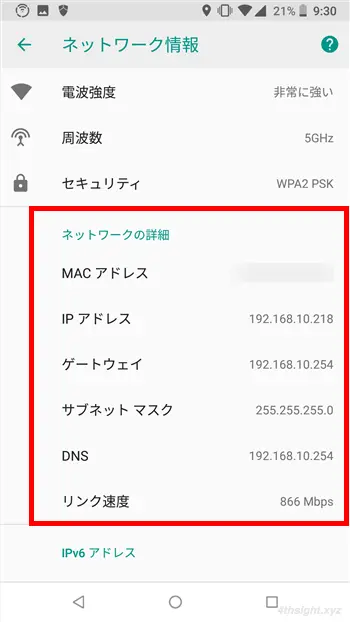
モバイルデータ通信時
Androidスマホをモバイルデータ通信しているときに、端末に設定されているIPアドレスを確認する手順は、次のとおりです。
まず、Androidの「設定」を開き、メニューから「システム」をタップします。
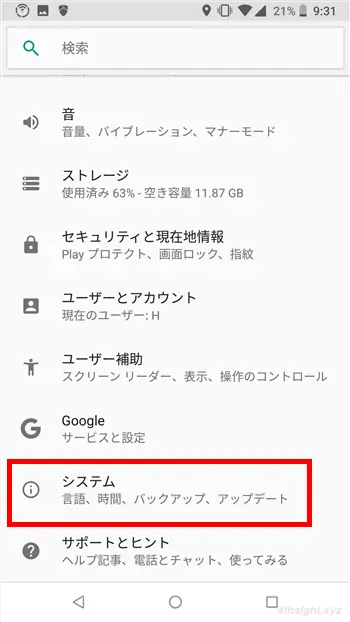
「システム」画面が表示されるので、メニューから「端末情報」をタップします。
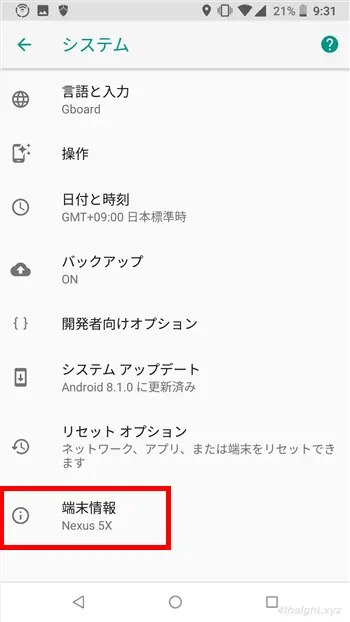
「端末情報」画面が表示されるので、メニューから「端末の状態」をタップします。
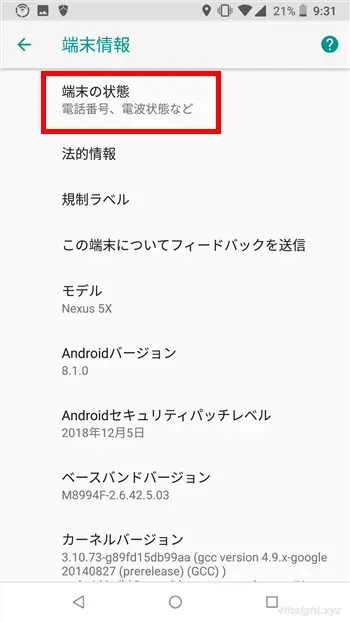
「端末の状態」画面が表示され「IPアドレス」欄で、現在設定されているIPアドレスを確認できます。
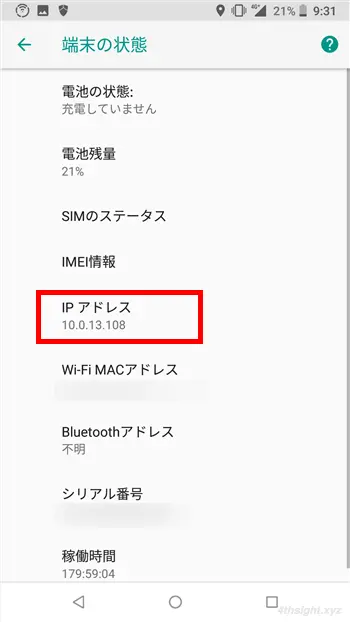
iPhoneの場合
Wi-Fi接続時
iPhoneを自宅などでWi-Fi接続しているときに、端末に設定されているIPアドレスを確認する手順は、次のとおりです。
まず、iPhoneの「設定」を開き、メニューから「Wi-Fi」をタップします。
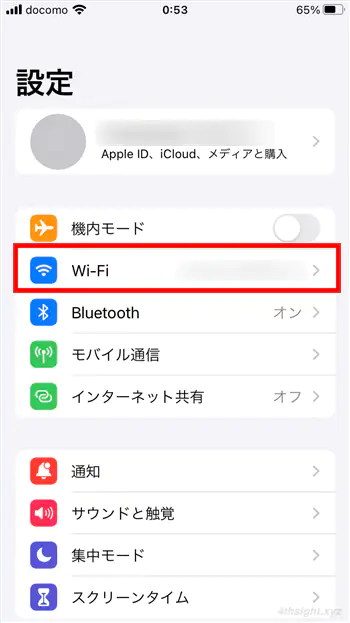
「Wi-Fi」画面が表示されるので、現在接続しているアクセスポイントをタップします。
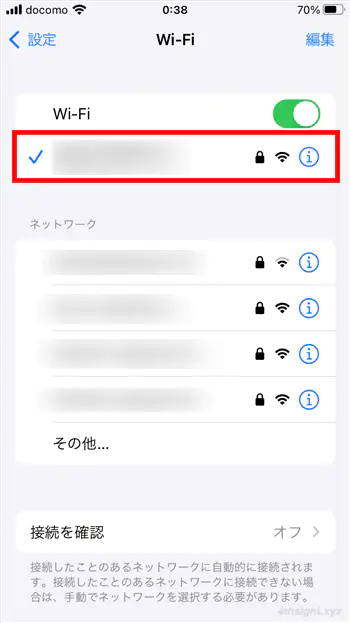
接続情報画面が表示され、現在設定されているIPアドレスやゲートウェイアドレス、サブネットマスク、DNSアドレスなどのネットワーク設定情報を確認できます。

モバイルデータ通信時
iPhoneをモバイルデータ通信しているときは、端末に設定されているIPアドレスを確認することはできません。
なお、自分が利用中のグローバルIPアドレスを確認できるWebサービスがありますが、これらで表示されるIPアドレスは、端末に設定されているIPアドレスとは異なる場合があるのでご注意ください。
あとがき
なお、いずれで通信しているときも、端末にIPアドレスが正常に設定されていない思われる場合は、通信機能を一度オフにしてから再度オンにするか、端末を再起動することで、たいていの場合は正常に通信できるようになるでしょう。